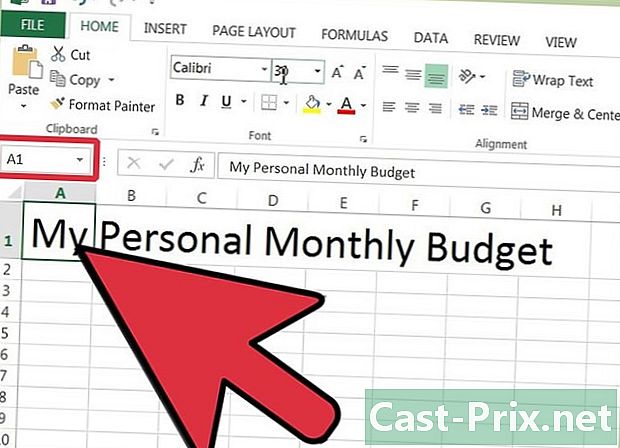كيفية إزالة السجل من الأفلام والمسلسلات التي تم عرضها مؤخرًا على Netflix
مؤلف:
Randy Alexander
تاريخ الخلق:
25 أبريل 2021
تاريخ التحديث:
1 تموز 2024

المحتوى
- مراحل
- جزء 1 إزالة الأفلام والمسلسلات التي تم عرضها مؤخرًا
- الجزء 2 إدارة إعدادات المستخدم لكل ملف تعريف
بعد الانتظار لعدة سنوات ، يقترح Netflix إزالة الأفلام والمسلسلات من تاريخ البرامج "التي تم عرضها مؤخرًا" من حسابك. ابتهج ، عزيزي مستخدمي Netflix: لن يكتشف أحد أسرارك الصغيرة! في إجراء آخر ، يمكنك أيضًا استخدام خيار "الملف الشخصي" لفصل هذا السجل الشهير ، بحيث يكون غير مرئي للأشخاص الذين تشارك معهم حساب Netflix الخاص بك. ومع ذلك ، كن حذرًا في الوقت الحالي ، من المستحيل تغيير هذا السجل من تطبيق Netflix للجوال. نتيجة لذلك ، للعمل على قائمة البرامج "التي تم عرضها مؤخرًا" ، ستحتاج إلى الاتصال بموقع القناة على الويب من متصفح الإنترنت.
مراحل
جزء 1 إزالة الأفلام والمسلسلات التي تم عرضها مؤخرًا
-

اتصل بموقع Netflix على الويب من متصفح (وليس تطبيق الجوّال). من الكمبيوتر أو الجهاز اللوحي ، اتصل بـ http://www.netflix.com. وفقًا للمعلومات التي توفرها خدمة عملاء Netflix ، لا يمكن الوصول إلى الخيارات المعنية خلال الوقت من خلال تطبيق الهاتف المحمول. ومع ذلك ، يمكنك الاتصال بموقع القناة على الويب من متصفح هاتفك.- إذا لم يكن هاتفك مجهزًا للاتصال بالإنترنت ، فقم بتسجيل الدخول من جهاز كمبيوتر. أي تغييرات تطرأ على حساب Netflix من جهاز معين تستغرق 24 ساعة للتأثير على الأجهزة الأخرى.
-

حدد ملفك الشخصي. بمجرد تسجيل الدخول ، حدد ملف التعريف الخاص بك من قائمة الخيارات التي تظهر. يرافق كل ملف تعريف قائمة الأنشطة الخاصة به.- إذا لم يتم عرض قائمة الملفات الشخصية عند تسجيل الدخول ، فانقر فوق الرمز (عادةً ما يكون وجهًا) أعلى يمين النافذة. إذا لم يكن حساب Netflix الخاص بك ، فانقر فوق الرمز للعثور على ملف التعريف الخاص بك.
-

انتقل إلى صفحة "الأنشطة" الخاصة بك. للقيام بذلك ، قم بزيارة https://www.netflix.com/WiViewingActivity ، والتي ستظهر لك قائمة البرامج التي تم عرضها مؤخرًا. يمكنك أيضًا الوصول إلى هذه الصفحة من خلال النقر على الأيقونة المذكورة أعلاه. بمجرد القيام بذلك ، انقر فوق الزر "حسابك" من القائمة المنسدلة ثم انقر فوق "عرض النشاط" في القسم المعنون "ملفي الشخصي".- إذا كنت تقوم بالوصول إلى Netflix من جهاز آخر غير الكمبيوتر وكانت قائمة البرامج التي تم عرضها مؤخرًا فارغة ، فحاول إيقاف تشغيل الجهاز وتشغيله مرة أخرى.
-

انقر فوق "X" الرمادي الموجود على يمين البرنامج الذي تريد مسح المسار الخاص به. من خلال القيام بذلك ، ستقوم بإلغاء البرنامج المعني من قائمة برامج "التي تم عرضها مؤخرًا". قد يستغرق الأمر 24 ساعة للتأثير على أجهزتك الأخرى. على أي حال ، لا تقلق أكثر من اللازم ، وسوف يتردد صداها في نهاية المطاف. -

محو جميع مواسم سلسلة. انقر على جميع "X" الرمادية أمام حلقات السلسلة المعنية. هذا التلاعب يتسبب في ظهور نافذة على الشاشة ، تحتوي على زر مسح السلسلة ؟. من خلال النقر على الزر المعني ، سيتم حذف جميع حلقات السلسلة في غضون 24 ساعة.- تحذير: كما قرأت في القسم أعلاه ، فهذا لإزالة جميع الفصول من سلسلة معينة. في الواقع ، في أمريكا الشمالية ، يشمل مصطلح "سلسلة" برنامجًا يتكون من عدة مواسم وحلقات.
الجزء 2 إدارة إعدادات المستخدم لكل ملف تعريف
-

سجّل الدخول إلى الملف الشخصي الذي يثير اهتمامك. يمكنك الاتصال بملف التعريف من جهاز كمبيوتر أو جهاز PS3 أو جهاز PS4 أو من تطبيق Netflix لنظام التشغيل Windows 8. سجّل الدخول إلى Netflix ، ثم ضع المؤشر على الأيقونة. من الخيارات التي تظهر ، انقر فوق الزر "إدارة ملفات التعريف" للوصول إلى الإعدادات الموضحة أدناه. بمجرد اكتمال التغييرات ، ستؤثر على جميع الأجهزة المتصلة وفي بعض الحالات ، ستكون إعادة التشغيل ضرورية. -

افصل تاريخ البرامج التي تمت مشاهدتها من خلال الملفات الشخصية. ابدأ بإنشاء ملف تعريف لكل شخص (حتى 5) يستخدم حساب Netflix الخاص بك.للقيام بذلك ، انقر فوق الخيار "إضافة ملف التعريف" واكتب اسمًا. عند كل تسجيل دخول ، سيطلب منك Netflix تحديد ملف تعريف. بالإضافة إلى ذلك ، يمكنك فصل محفوظات حسابك عن ملفات التعريف الأخرى التي تم إنشاؤها.- التوصيفات غير محمية بواسطة نظام كلمة مرور ، لذلك يمكنك التبديل بسهولة من ملف تعريف إلى آخر. هذه الطريقة فعالة لإدارة سجل البرنامج الذي تمت مراقبته ، ولكن أي شخص آخر يستخدم حساب Netflix الخاص بك سيكون قادرًا على الوصول إليه أيضًا!
-

تجنب إضافة عناصر إلى قائمة البرامج التي تم عرضها مؤخرًا من خلال ملف تعريف مؤقت. لعدم الكشف عن البرامج التي تريد الاحتفاظ بها لك ، قم بإنشاء ملف تعريف جديد بالنقر فوق الزر "إضافة ملف تعريف" أو بالنقر فوق "+" كبيرة. عند اكتمال العرض ، ارجع إلى صفحة "إدارة ملف التعريف" ، وانقر فوق "تحرير" بجوار اسم ملف التعريف المؤقت ، وانقر فوق "حذف ملف التعريف" في نافذة التأكيد.- نذكرك أن Netflix يسمح بحد أقصى خمسة ملفات تعريف نشطة.
-

امسح سجل Netflix عن طريق إنشاء ملف تعريف جديد. سيؤدي هذا إلى حذف جميع تقييماتك ، بالإضافة إلى محتويات مجلد "قائمتي" ، لذا تأكد من إزالة جميع المحتويات من ملفك الشخصي القديم قبل المتابعة. قم بإنشاء ملف تعريف جديد بالنقر فوق الزر "إضافة ملف تعريف" وحذف ملف التعريف القديم الخاص بك. -

إنشاء ملف تعريف للأطفال أو المراهقين. انقر فوق الزر "تحرير" بجوار ملف تعريف تابع. من بين الخيارات في القائمة المنسدلة ، ستجد الكبار. يمكنك أيضًا اختيار "المراهقون" أو "الأطفال" أو "الأطفال الصغار" ، والنقر على زر تم لحفظ التغييرات. يمكن لأي شخص على هذا الملف الشخصي الآن مشاهدة البرامج المناسبة للعمر. يتم اختيار هذه البرامج بناءً على تقييمات خاصة بـ Netflix.- لا توجد وسيلة لحماية ملف تعريف باستخدام كلمة مرور. لذلك من المحتمل أن يتصل الطفل بملف تعريف آخر غير ملفه الشخصي ، وبالتالي الوصول إلى محتوى غير لائق.
- حتى الآن ، يتوفر فقط للمستخدمين في ألمانيا خيار إنشاء كلمة مرور لملءها لعرض محتوى للبالغين فقط (+ 18).